የዊንዶውስ ኦፐሬቲንግ ሲስተም የተለያዩ ውስብስብ ነገሮችን (ስሌቶች) ለማከናወን እና እሴቶችን ለመተርጎም የሚያስችል የሂሳብ ማሽን ፕሮግራም አለው ፡፡ በኮምፒተርዎ ላይ እሱን ለማግኘት በርካታ መንገዶች አሉ ፡፡
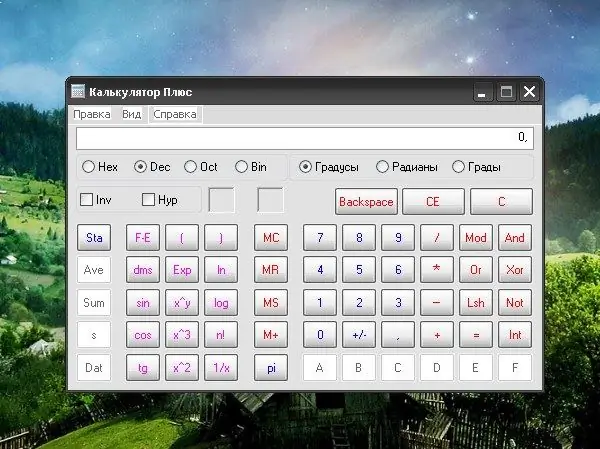
መመሪያዎች
ደረጃ 1
በነባሪነት የስርዓተ ክወናውን ከጫኑ በኋላ ወደ ካልኩሌተሩ አቋራጭ በራስ-ሰር በጀምር ምናሌ ውስጥ ይታከላል። ትግበራውን ለመክፈት በቁልፍ ሰሌዳዎ ላይ የዊንዶውስ ቁልፍን ወይም በማያ ገጹ ታችኛው ግራ ጥግ ላይ ያለውን የጀምር ቁልፍን ይጫኑ እና ሁሉንም ፕሮግራሞች ያስፋፉ ፡፡ በ “መደበኛ” አቃፊ ውስጥ በግራ የመዳፊት አዝራሩ በ “ካልኩሌተር” አዶ ላይ ጠቅ ያድርጉ።
ደረጃ 2
ወደ አስፈላጊው መተግበሪያ አቋራጭ በጀምር ምናሌ ውስጥ ከሌለ የሂሳብ ማሽንን እራስዎ ዋናው የማስጀመሪያ ፋይል በሚገኝበት ማውጫ ውስጥ ይፈልጉ። የሚለውን ንጥል ይክፈቱ “የእኔ ኮምፒተር” እና ሲስተሙ የተጫነበትን አካባቢያዊ ድራይቭ ይምረጡ ፡፡ ለመመልከት የዊንዶውስ አቃፊን ይክፈቱ። በስርዓት 32 ንዑስ አቃፊ ውስጥ በ calc.exe አዶው ላይ ግራ-ጠቅ ያድርጉ።
ደረጃ 3
የሂሳብ ማሽንን ለማስጀመር በእያንዳንዱ ረጅም መንገድ ላለመሄድ ፣ እርስዎ ለመጥራት ይበልጥ አመቺ በሚሆንበት ቦታ አቋራጭ መፍጠር ይችላሉ። አዶውን በዴስክቶፕ ላይ ለማስቀመጥ ፣ ከተገለጹት መንገዶች በአንዱ የሒሳብ ማሽን አዶውን ያግኙ ፣ በቀኝ ጠቅ ያድርጉ ፣ በአውድ ምናሌው ውስጥ “ላክ” የሚለውን ንጥል እና “ዴስክቶፕ (አቋራጭ ፍጠር)” ንዑስ ንጥል ይምረጡ ፡፡
ደረጃ 4
እንዲሁም ይህ አዶ በተግባር አሞሌው ላይ በፍጥነት ማስጀመሪያ ላይ ሊቀመጥ ይችላል። ይህንን ለማድረግ ጠቋሚውን ወደ ካልኩሌተር አዶ ያንቀሳቅሱት ፣ የግራ የመዳፊት አዝራሩን ተጭነው ይያዙት ፣ አዶውን በተግባር አሞሌው ላይ ካለው የጀምር ቁልፍ በስተቀኝ ይጎትቱ
ደረጃ 5
ካልኩሌተርን ከቀላል ወደ ኢንጂነሪንግ መቀየር እና በተቃራኒው በመተግበሪያው መስኮት ውስጥ ይደረጋል ፡፡ በ “እይታ” ምናሌ ውስጥ በግራ የመዳፊት አዝራሩ ላይ ጠቅ በማድረግ የሚፈልጉትን አማራጭ ይምረጡ ፡፡ ቁጥሮችን ፣ ምልክቶችን እና ምልክቶችን ማስገባት ከቁልፍ ሰሌዳው እና በመዳፊት ቁልፎቹ በመጠቀም ሊከናወን ይችላል።
ደረጃ 6
ካልኩሌተርን በድንገት ከኮምፒዩተርዎ ከሰረዙ በኢንተርኔት ላይ የተለያዩ ስሪቶችን ማግኘት ይችላሉ ፡፡ ትግበራውን በኮምፒተርዎ ላይ ለመጫን ከፋይሎቹ ጋር የተሰጡትን መመሪያዎች ይከተሉ ፡፡ እንዲሁም የመስመር ላይ ካልኩሌተርን መጠቀም ይችላሉ ፣ ለምሳሌ በድረ-ገፁ በ https://www.online-calculator.com ፡፡







